Customizar LibreOffice para que se parezca a Microsoft Office
Tabla de contenido
Libreoffice es una gran alternativa a Microsoft Office pero en algunos casos puede causarnos conflicto o solo no agradarnos la interfaz de usuario que viene por defecto.
Aquí te mostraré como puedes modificar la interfaz de LibreOffice para que sea lo más parecido posible a Microsoft Office.
También puedes ver este tutorial en formato de video en mi canal de Youtube, te dejo el link directo.
Iconos #
Comencemos cambiando los iconos, puede que actualmente ya tengas los que se parecen a Microsoft Office pero no está demás corroborar. Para ello vamos a abrir LibreOffice:
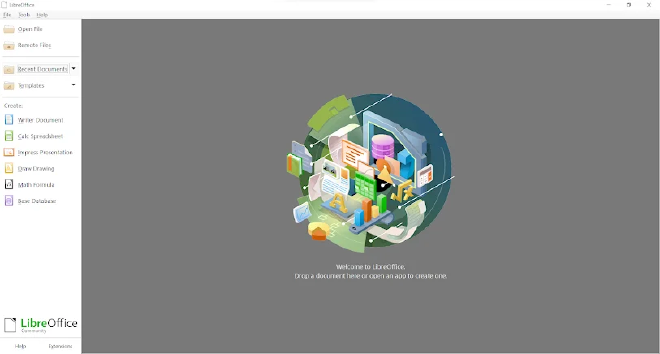
Y en la opción de Tools o Herramientas vamos a hacer clic en el elemento Options u Opciones:
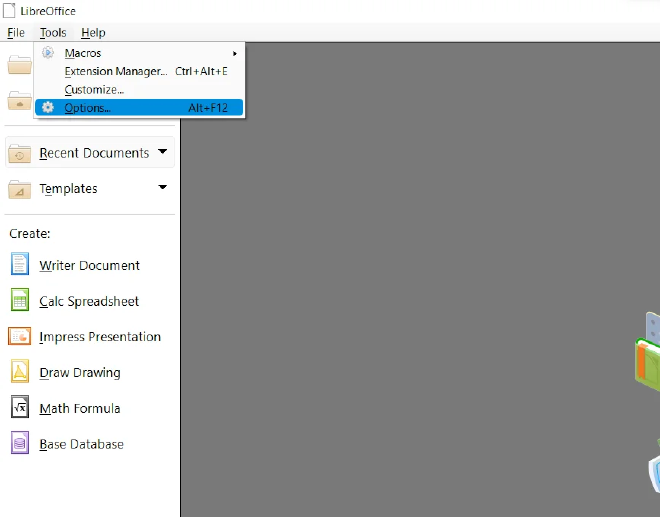
Se abrirá una ventana como la siguiente:
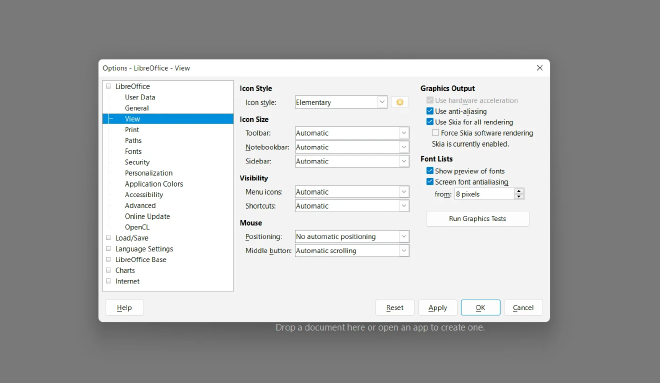
En la sección View vamos al selector llamado Icon Style y lo cambiamos a Colibre y hacemos clic en Apply y después en OK.
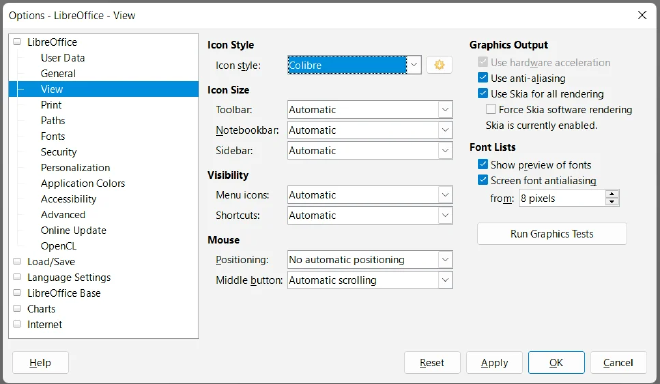
Tab de opciones llamado Ribbon #
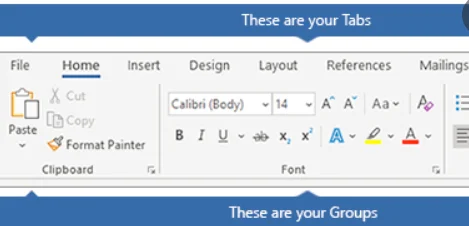
Para organizar nuestra barra de herramientas ingresamos a LibreOffice Writer y en la opción View o Vista hacemos click en la que dice User Interface o Interfaz de Usuario:
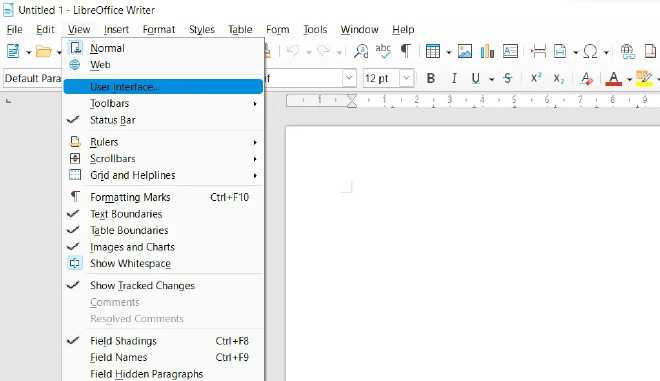
Esto nos abrirá una ventana como la siguiente:
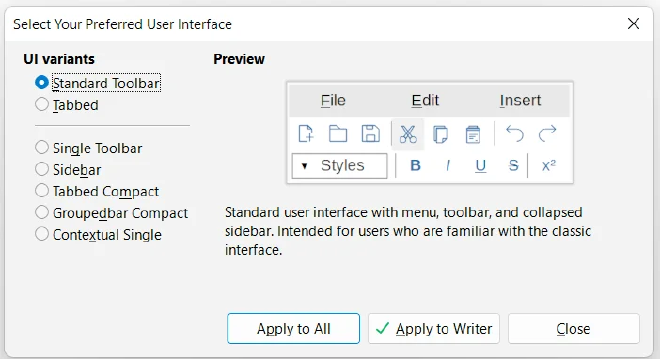
Aquí podremos cambiar el tipo de variante del Standard al Tabbed que sería el más parecido al de Micorsoft Office.
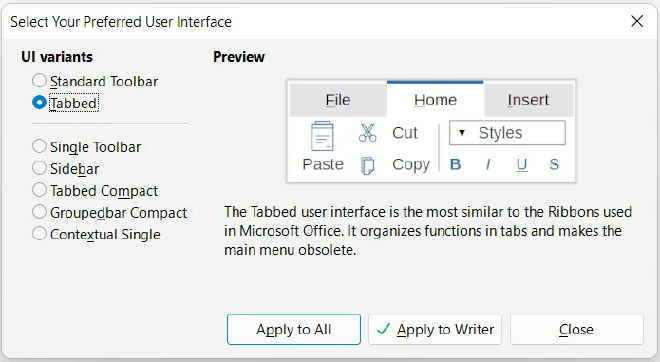
Aquí es importante hacer click en el botón Apply to All o Aplicar a todos para que este cambio se vea reflejado en toda la Suite de LibreOffice. Sin embargo, si solo quieres que se vea de esta forma en Writer entonces deberás hacer click en la opción Apply to Writer.

Fuente o Tipo de Fuente #
LibreOffice por defecto utiliza la fuente Liberation Seriff y Liberation Sans y Microsoft Office utiliza una llamada Calibri, vamos a cambiarla.
Para esto estando en Writer vamos a las opciones, si realizaste el cambio anterior de la barra de herramientas ahora verás que este menú se encuentra en el icono de hamburguesa en la parte superior derecha.
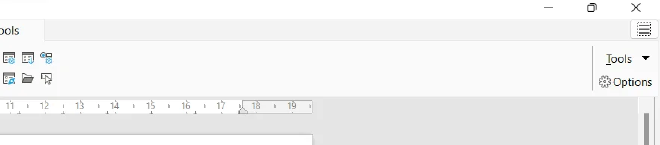
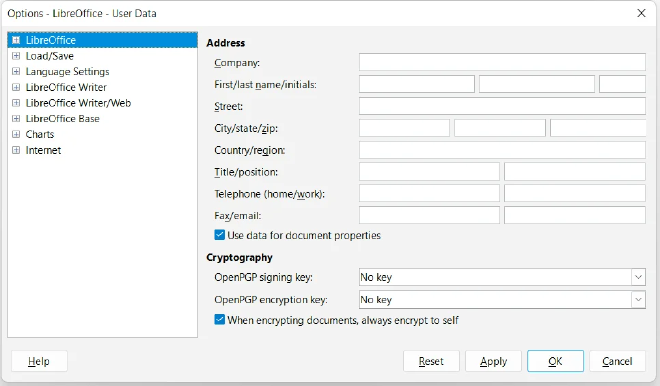
Se abrirá nuevamente la ventana de opciones:
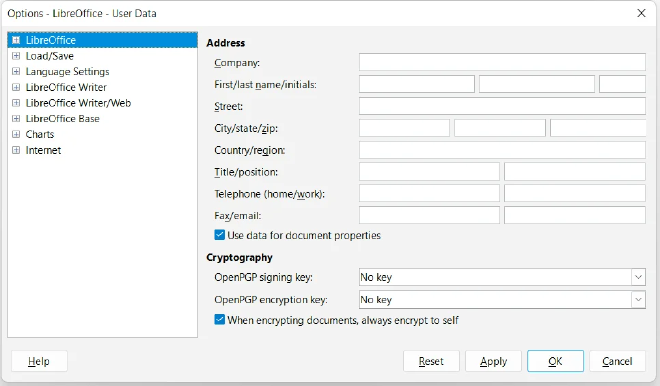
En esta ventana abriremos la opción LibreOffice Writer y seleccionaremos Basic Fonts (Western) para que podamos hacer el cambio de las fuentes a Calibri:
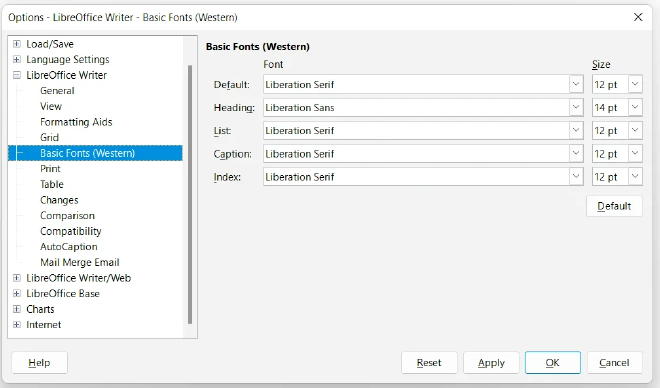
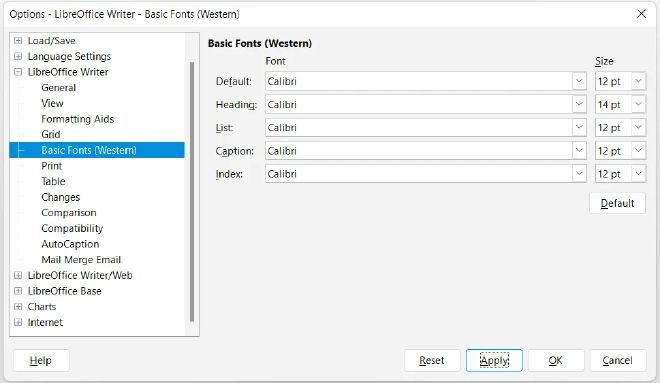
Una vez hecho esto, hacemos clic en el botón Apply y en Ok. Esto solo aplicará a Writer por lo que hay que hacer el mismo cambio de fuente para las demás aplicaciones de la suite.
Con esto nuestro LibreOffice tendrá una interfaz mucho mejor y lo más parecida posible a las aplicaciones de la suite de Microsoft.
¿Quieres ver más contenido como este?
¡En mi canal de Youtube encontrarás mucho más!
¿Te gustó el contenido? Píchame un café :)
¡Gracias por leer y hasta el próximo tutorial!